Lần trước, tôi đã chỉ cho bạn cách thiết lập một khối lượng mã hóa trên máy tính của bạn bằng VeraCrypt. Hôm nay, chúng tôi sẽ tiến thêm một bước và chỉ cho bạn cách chèn một khu vực được mã hóa ẩn bên trong một khối được mã hóa thông thường. Tâm trí uốn éo, phải không?
Nhưng tại sao tôi lại muốn có một phần ẩn?
Ngoài khía cạnh thú vị của nó (ai không thích lối đi?), Ngoài ra còn có một cái gì đó được gọi là từ chối hợp lý. Có nghĩa là như thế này.

Giả sử bạn có cha mẹ hoặc người phối ngẫu rất đáng ngờ khi biết bạn có một thư mục được mã hóa. Họ tin rằng bạn có thứ gì đó khủng khiếp ở đó, bạn phủ nhận nó và họ gây áp lực cho bạn để mở Folderto chứng minh điều đó.
Trong một thư mục thông thường, giải mã nó sẽ ngay lập tức tiết lộ nội dung. Nhưng nếu bạn có một phần ẩn mà chỉ bạn biết thì sao? Sau đó, bạn có thể mở thư mục để hiển thị cho người đó một số tệp lưu trữ vô hại, nhưng nội dung thực sự nhạy cảm sẽ nằm trong phần ẩn và không ai có thể là người khôn ngoan hơn.
Tạo Narnia của riêng bạn- Giống như Secret Passageway
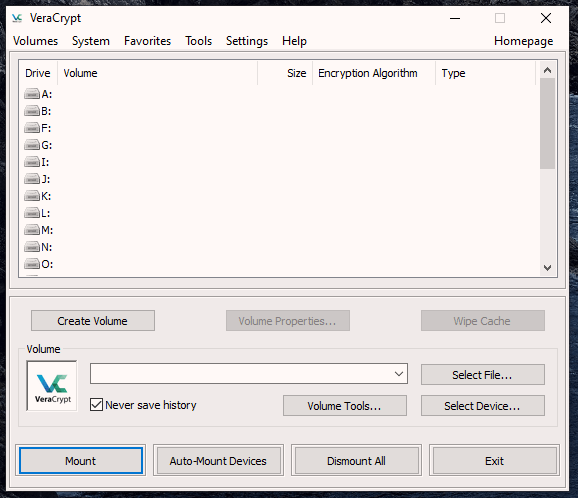
Vì vậy, hãy kích hoạt lại Mật mã và hãy xem cách thực hiện việc này.
Trước tiên, hãy nhấp vào Hồi Tạo âm lượngMạnh.
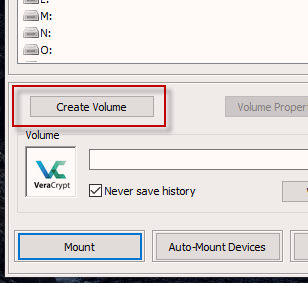
Nhấp vào tùy chọn đầu tiên - Khác Tạo bộ chứa tệp được mã hóavà sau đó là Tiếp theo'.
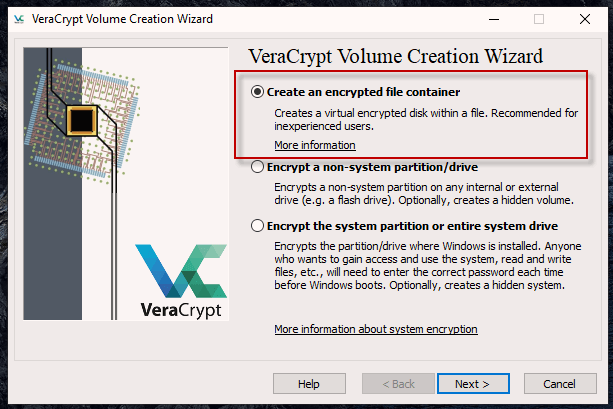
Lần trước, chúng tôi đã làm lần đầu tiên Lựa chọn. Hôm nay, chúng ta sẽ bấm vào cửa số hai - Số Khối lượng VeraCrypt ẩn'. Mô tả này cung cấp cho bạn những gì tôi muốn gọi là chính sách bảo hiểm tra tấn / tống tiền của Mafia.
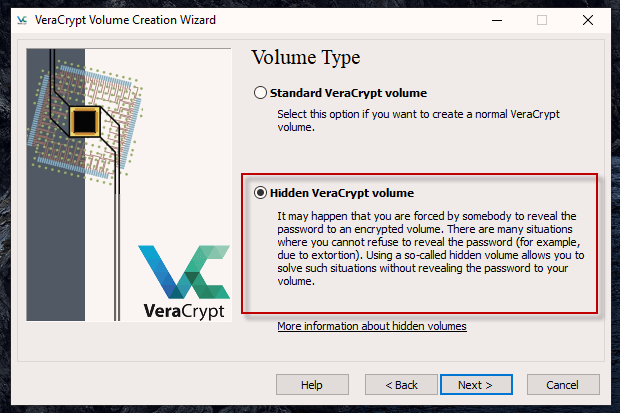
Phần tiếp theo cung cấp cho bạn hai lựa chọn.
Tôi sẽ cho rằng đây là lần đầu tiên bạn làm điều này vì vậy tôi sẽ đi cùng với Chế độ bình thườngđể làm mọi thứ đơn giản hơn .

Bước đầu tiên là để tạo ra khối lượng VeraCrypt bên ngoài (một cái thông thường sẽ chứa tất cả các tệp vô tội). Vì vậy, hãy nhấp vàoChọn tệp'và điều hướng đến nơi bạn muốn thư mục đó đi. Ngoài ra, hãy đặt tên cho nó.
Vị trí và tên có thể được thay đổi sau này nếu cần thiết.
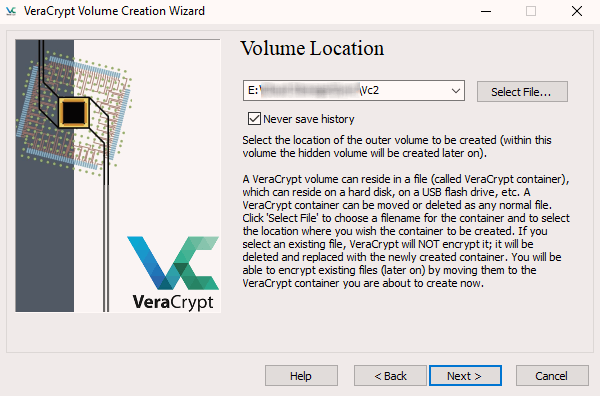
Bây giờ, đặt Cài đặt Tùy chọn mã hóacho khối lượng bên ngoài. Trừ khi bạn có bất kỳ lý do đặc biệt tại sao, các tùy chọn mặc định là hoàn toàn tốt.
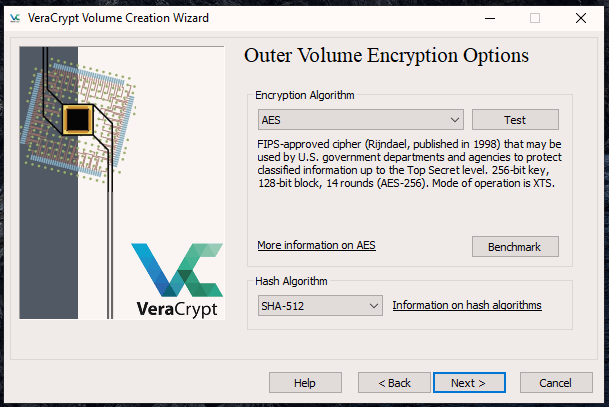
Bây giờ hãy đặt kích thước của âm lượng bên ngoài. Hãy nhớ rằng, kích thước của phần ẩn của bạn cần phải đi vào bên trong phần này, vì vậy không gian lưu trữ bên ngoài cho các tệp vô tội VÀ không gian ẩn với các tệp nhạy cảm.
Vì không gian này không thể thay đổi khi âm lượng đã được tạo, bạn cần phải suy nghĩ nghiêm túc về việc bạn sẽ cần bao nhiêu dung lượng. Tốt hơn hết là bạn nên thận trọng và tăng cao hơn một chút.
Vì đây chỉ là một phần tạm thời cho phần này, sẽ bị xóa sau đó, tôi đã làm 1GB.
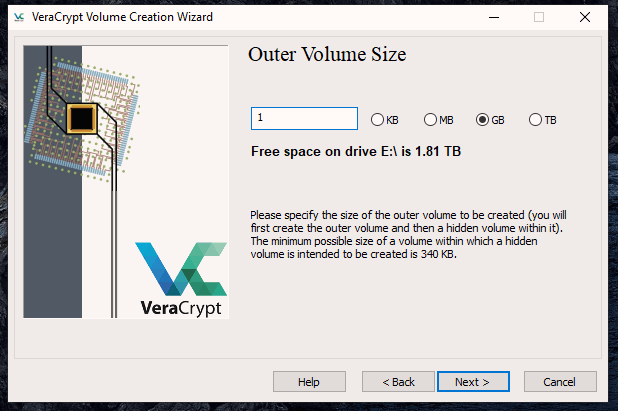
Bây giờ là mật khẩu. Quên các keyfiles và tùy chọn PIM. Sau khi bạn đã nhập mật khẩu, nhấp vào Cài đặt Mật khẩu hiển thị'để kiểm tra xem bạn đã nhập đúng chưa.
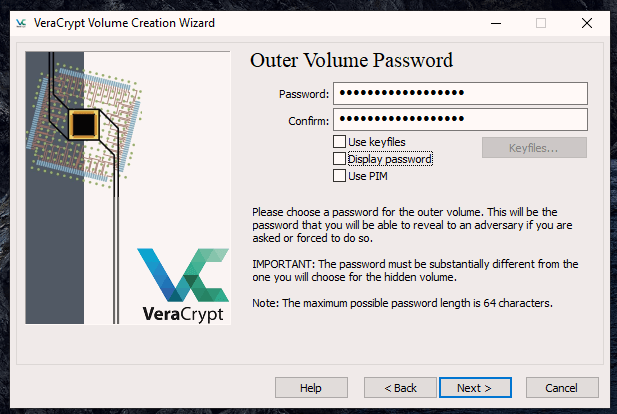
Tiếp theo là tạo các khóa mã hóa. Di chuyển người bạn của bạn xung quanh màn hình một cách ngẫu nhiên và xem thanh ở phía dưới chuyển từ màu đỏ sang màu đỏ.
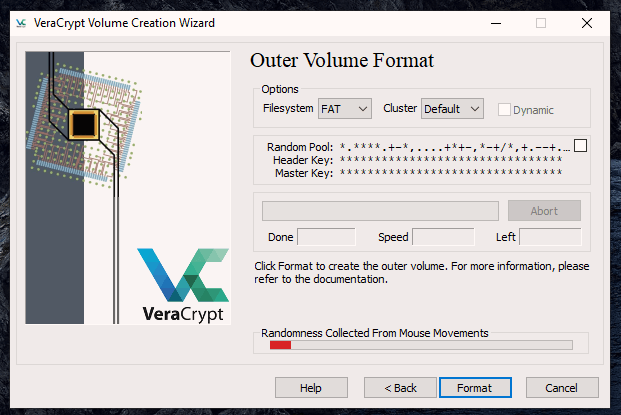
Khi thanh màu xanh lá cây, nhấp vào Cài đặt Định dạngCảnh.
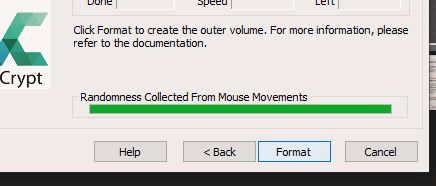
Bây giờ bạn sẽ được yêu cầu mở khối lượng bên ngoài và sao chép các tệp vô tội bên trong. Phần ẩn đã được tạo ra. Kết quả tiếp theo.
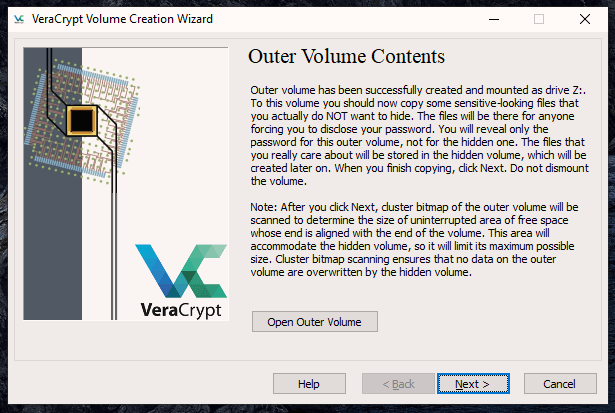
Vì vậy, tôi
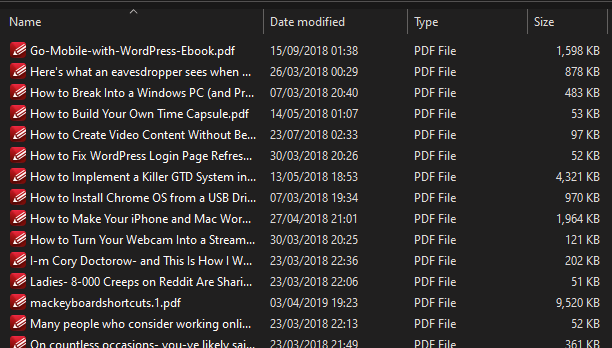
Bây giờ hãy quay lại cửa sổ VeraCrypt trước đó và nhấp vào Tiếp theo'để bắt đầu xây dựng âm lượng ẩn của bạn.

Như trước đây, chọn các tùy chọn mã hóa cho âm lượng bị chặn. Một lần nữa, trừ khi bạn thực sự phải làm, hãy để chúng như vậy.
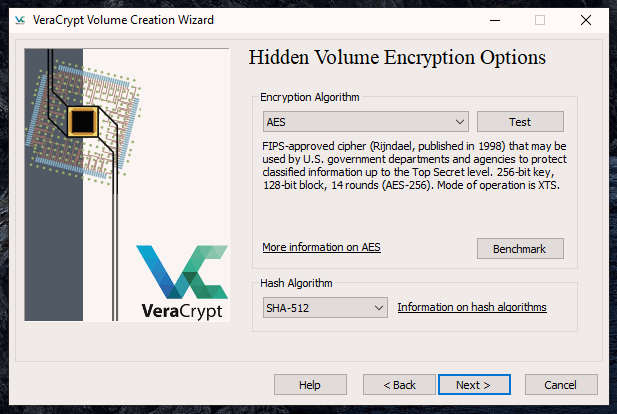
Dựa trên kích thước của âm lượng bên ngoài, VeraCrypt đã tính toán rằng kích thước tối đa của âm lượng ẩn có thể không nhiều hơn chỉ 882 MB. Vì vậy, hãy quyết định kích thước và nhập nó vào khoảng trống được cung cấp.
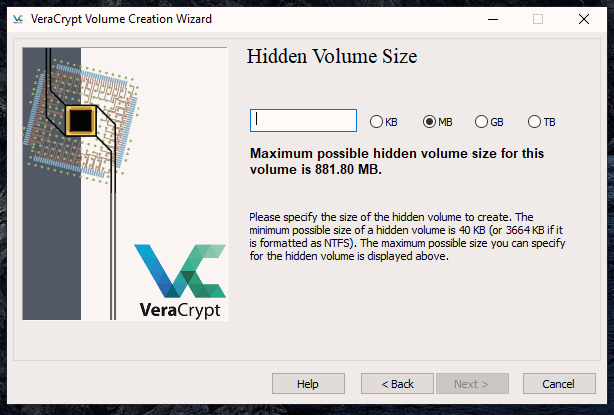
Hai màn hình tiếp theo sẽ yêu cầu bạn đặt mật khẩu và tạo các khóa mã hóa như bạn đã làm với âm lượng bên ngoài.
Liên quan đến mật khẩu cho âm lượng bị ẩn - nó phải là mật khẩu hoàn toàn khác với mật khẩu cho âm lượng bên ngoài. Bạn sẽ thấy lý do tại sao sau này nhưng nếu bạn chọn mật khẩu tên, âm lượng ẩn sẽ không hoạt động.
Khi hoàn tất, bạn sẽ thấy điều này.
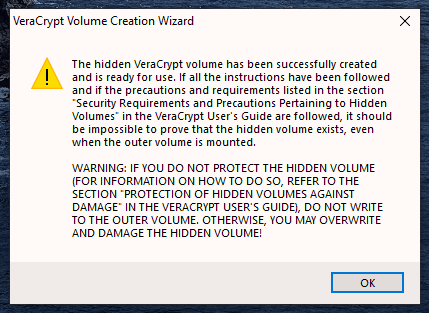
Bây giờ hãy thoát khỏi trình hướng dẫn cài đặt. Mã hóa của bạn với cửa ẩn đã sẵn sàng để khuấy động.
Mở nó lên
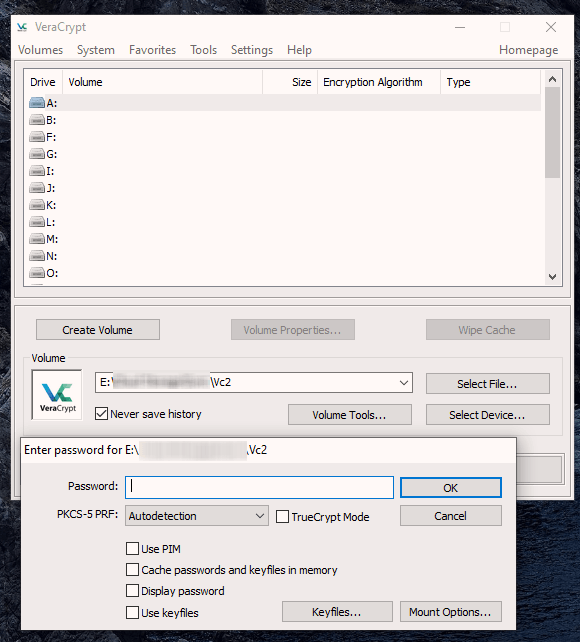
Trong cửa sổ VeraCrypt chính:
Tại sao bạn cần hai mật khẩu
OK giả sử Mafia có bạn và bạn đang bị buộc phải từ bỏ mật khẩu cho VeraCrypt được mã hóa của bạn thư mục. Nội dung thực sự có trong khối lượng ẩn của bạn trong khi nội dung khen ngợiDon nằm trong thư mục thông thường.
Bạn làm gì? Bạn cung cấp cho họ mật khẩu vào thư mục có. VeraCrypt sau đó thấy bạn muốn có các tệp thông thường và đó là tất cả những gì mọi người nhìn thấy.
Nhưng nếu bạn an toàn và bạn muốn xem nội dung tương tự (ví dụ: thẻ ID câu lạc bộ fan hâm mộ Bonnie Tyler của bạn), hãy nhập vào mật khẩu cho khối lượng ẩn.VeraCrypt sau đó sẽ bỏ qua thư mục bình thường và chỉ gắn kết hiddenvolume.
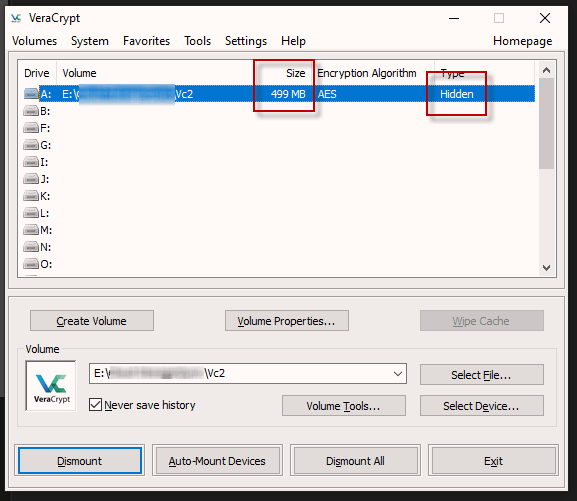
Trong phần ba của loạt bài này, chúng tôi sẽ sử dụngVeraCrypt để mã hóa toàn bộ ổ cứng của bạn. Hy vọng rằng tôi có thể quản lý việc không nhận được Màn hình xanh chết chóc trong quá trình.